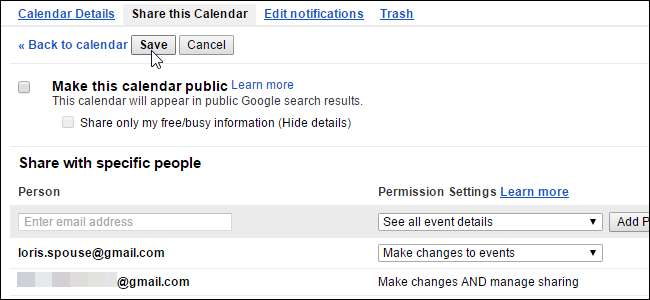
Všichni vedeme rušný život a sledování schůzek a událostí je klíčem k zachování vašeho duševního zdraví. Spousta lidí používá ke správě svých plánů Kalendář Google, což znamená, že je velmi užitečné sdílet některé z vašich kalendářů s jinými lidmi, například se spolupracovníky nebo členy rodiny.
Možná máte na starosti plánování pracovních směn zaměstnanců, takže sdílíte kalendář se všemi zaměstnanci. Nebo řekněme, že chcete sdílet kalendář se svými členy rodiny, abyste snadněji viděli, co dělají všichni. Kalendář Google umožňuje vytvářet více kalendářů, takže můžete sdílet různé kalendáře s různými skupinami lidí pro různé účely.
Můžete buď vytvořit nový kalendář speciálně pro sdílení s konkrétní skupinou lidí, nebo můžete sdílet aktuálně existující kalendář. Začneme vytvořením nového kalendáře ke sdílení a poté vám ukážeme, jak sdílet stávající kalendář.
Chcete-li vytvořit nový kalendář, otevřete Stránka Kalendáře Google v prohlížeči a přihlaste se k účtu Google, ze kterého chcete sdílet kalendář. V levém podokně klikněte na šipku dolů vedle položky Moje kalendáře a v rozbalovací nabídce vyberte možnost Vytvořit nový kalendář. (Případně klikněte na šipku vedle existujícího kalendáře, zvolte „Nastavení kalendáře“ a přejděte na kartu „Sdílet tento kalendář“.)
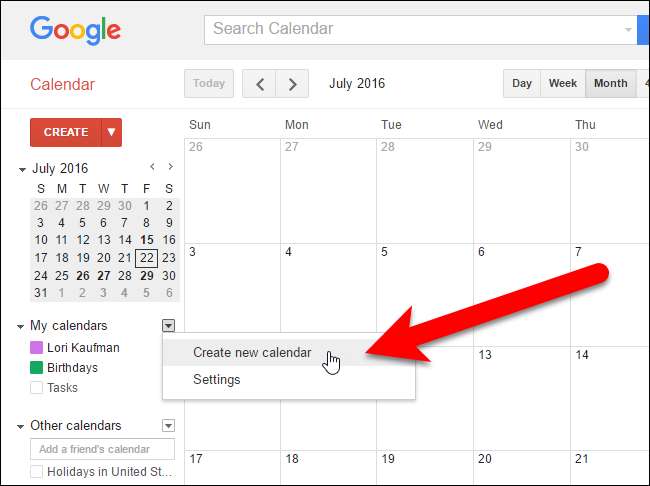
Zobrazí se obrazovka Vytvořit nový kalendář. Do pole „Název kalendáře“ zadejte název kalendáře a do pole „Popis“ zadejte popis kalendáře. Pomocí pole Umístění můžete volitelně určit obecné umístění. Zadali jsme popis našeho kalendáře a pole Umístění jsme nechali prázdné.
Časové pásmo vašeho kalendáře by mělo být automaticky nastaveno na vaše aktuální časové pásmo. Pokud ne, nebo chcete použít jiné časové pásmo, změňte jej pomocí části Časové pásmo kalendáře.
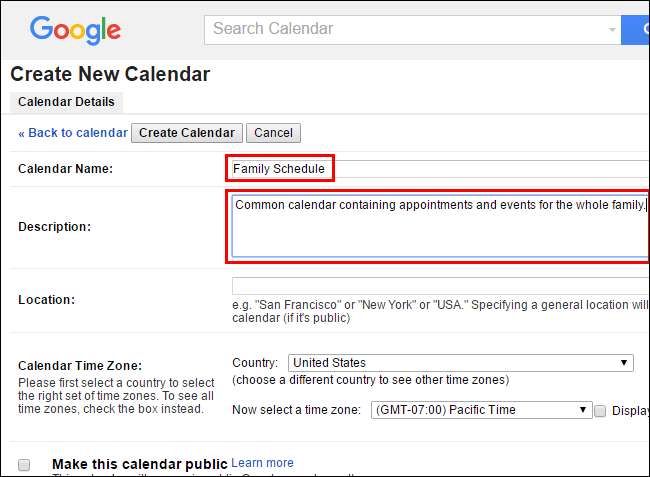
Pokud chcete kalendář zpřístupnit široké veřejnosti, zaškrtněte políčko „Zveřejnit tento kalendář“. Pokud se rozhodnete svůj kalendář zveřejnit, můžete také skrýt podrobnosti zaškrtnutím políčka „Sdílet pouze mé informace o volném čase (Skrýt podrobnosti)“. Zobrazí se pouze v případě, že máte volno a čas, a nezveřejníte žádné další informace o těchto dobách. Kalendář, který sdílíme v našem příkladu, je rodinný kalendář, takže ho nezveřejňujeme.
POZNÁMKA: Pokud svůj kalendář nastavíte jako veřejný, bude zahrnut do výsledků vyhledávání Google, takže buďte opatrní, co zadáváte do veřejného kalendáře.
V části Sdílet s konkrétními lidmi zadejte do pole „Osoba“ e-mailovou adresu jednoho z lidí, se kterými chcete svůj kalendář sdílet. Poté vyberte možnost z rozevíracího seznamu „Nastavení oprávnění“ a označte, co bude dané osobě povoleno dělat s tímto kalendářem. Můžete jim povolit, aby viděli pouze volné nebo zaneprázdněné bez podrobností o událostech („Zobrazit pouze volné / zaneprázdněné“), zobrazit všechny podrobnosti událostí („Zobrazit všechny podrobnosti o událostech“), nebo jim umožnit vidět a provádět změny k událostem („Provádět změny událostí“). Můžete mu také umožnit provádět změny, přidávat lidi a odebírat lidi ze seznamu sdílení
Pokud chcete, aby daná osoba mohla provádět změny, přidávat lidi a odebírat lidi ze seznamu sdílení, vyberte možnost „Provádět změny A spravovat sdílení“. S touto možností však buďte opatrní. Tomuto člověku dáváte stejná plná oprávnění, která máte s tímto kalendářem.
Kliknutím na „Přidat osobu“ můžete kalendář sdílet s danou osobou.
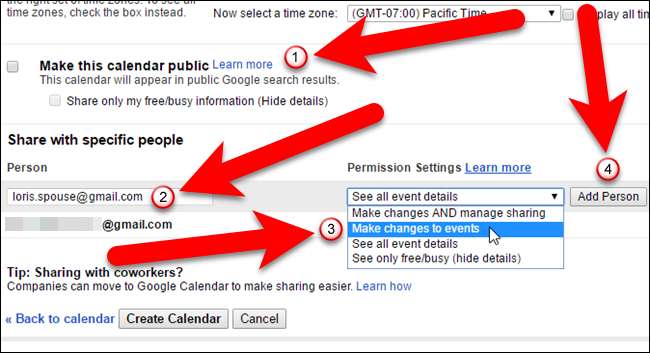
Chcete-li s někým přestat sdílet kalendář, klikněte na ikonu koše ve sloupci Odebrat v části Sdílet s konkrétními lidmi pro danou osobu. Kalendář bude odebrán z jejich účtu.
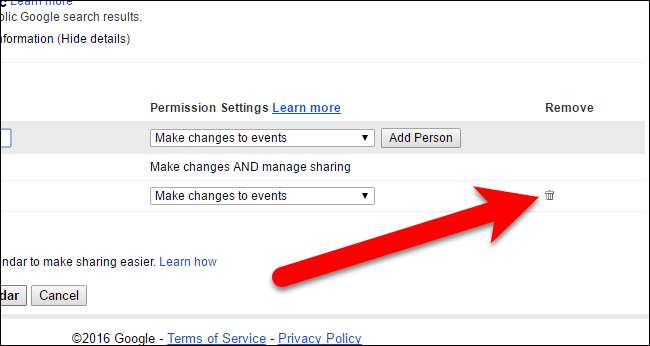
Chcete-li dokončit vytváření nového kalendáře, který hodláte sdílet, klikněte na „Vytvořit kalendář“. (Pokud upravujete existující kalendář, klikněte na tlačítko „Uložit“ na stejném místě.)
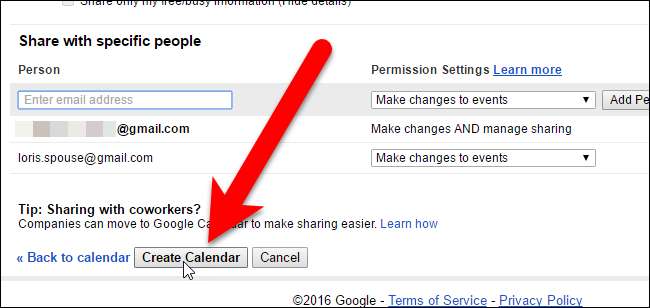
Pokud osoba, se kterou sdílíte kalendář, ještě nenastavila nebo nepoužila kalendář přidružený k jejímu účtu Google, zobrazí se dialogové okno, které vám umožní poslat pozvánku.

V opačném případě, pokud daná osoba již ve svém účtu Google používá kalendář, sdílený kalendář bude automaticky přidán do jejího účtu. Tato osoba také obdrží e-mail s oznámením, že jste s ní sdíleli kalendář, a ona může v e-mailu kliknout na odkaz „Zobrazit váš kalendář“ a získat tak rychlý přístup k kalendáři.

Váš výchozí Kalendář Google a všechny další kalendáře, které vytvoříte, jsou uvedeny v části Moje kalendáře v levém podokně.
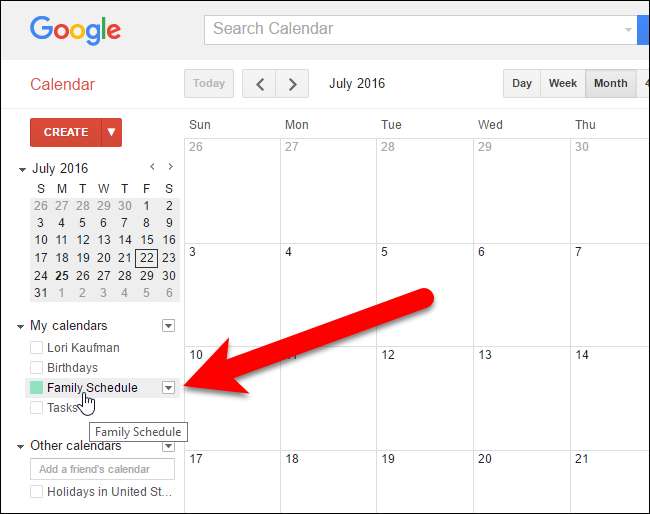
Kalendáře, které s vámi sdílejí další lidé, a všechny další kalendáře, které jste přidali, jsou uvedeny v části Další kalendáře v levém podokně.
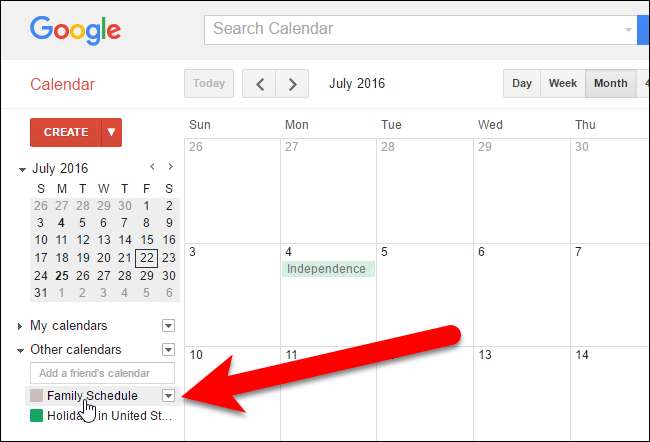
PŘÍBUZNÝ: Jak přidat svůj Gmail, kontakty a kalendář Google do iPhonu nebo iPadu
Ke sdíleným kalendářům lze přistupovat také na vašem mobilním zařízení. Můžeš přidejte svůj kalendář Google do svého iPhonu nebo iPadu . Pokud máte zařízení Android, ujistěte se, že účet Google obsahující sdílený kalendář je přidán do vašeho zařízení k automatickému přístupu ke svým kalendářům na daném zařízení, sdíleným i nikoli.







